- ÉTAT : ACTIF
1. QU'EST-CE QUE IMACASH ? 2. MACHINES COMPATIBLES AVEC IMACASH 3. CONFIGURATION DANS REVO 4. CONFIGURATION DU FOND DE CAISSE 5. ÉCRAN DE PAIEMENT 6. FAQ
1. QU'EST-CE QUE IMACASH ?
Imacash est un logiciel pour connecter les TPV et POS avec des machines de gestion des espèces.
En connectant vos machines de gestion des espèces à votre POS via ImaCash, vous pouvez suivre efficacement les transactions de votre entreprise, garder un contrôle total sur les espèces disponibles et accélérer les processus administratifs depuis une seule plateforme et en temps réel.
L'interface simplifiée permet à tout employé d'utiliser facilement le logiciel. Vous pourrez associer des ventes à des vendeurs, enregistrer des espèces par dénomination, configurer le rendu de la monnaie et bien plus encore.
2. MACHINES COMPATIBLES AVEC IMACASH
- Prosegur
- PROSEGUR CASH
- CashProtect
- 400 CL
- 400 AS
- PRO CL
- PRO AS
- Fusion
- Cash Infinity/Glory
- CI-5
- CI-10 et CI-10X
- CI-50
- CI-50B
- SafePay/Gunnebo
- Recycleur de pièces CR2
- Recycleur de billets NR2
- Recycleur de cash CR3
- CashGuard/StrongPoint
- CashGuard Compact
- CashGuard Premium
- CashGuard Unico
- CashGuard Core
- Cashlogy/Azkoyen
- Cashlogy POS 1500X
- Cashlogy POS 2023
- Cashlogy Safe
- Cennox
- The Lincstation/Lincsafe
- CashDro
- CashDro 2
- CashDro 3
- CashDro 4
- CashDro 5
- CashDro 7
- CashDro S
- VNE
- Virtuo 2
- 4Pay
- BuyBoxx
- Modules
- Cashphenix
- Secure Cash MK I
- Secure Cash MKII
- CashSiteco
- CashSiteco
- At-Cash One
- AT-CASH
- Tecnausa/CashPay
- CashPay
- Cima
- Inlane 300
- Inlane DEPO
- Inlane KIOSK
- GeWeTe
- Cash-Desk ECO
- Masterwork Automodules
- CASHPoint Pay
- Alice
- Alice Cash
- Anker
- ANKER Recycleur de cash
- Crane Payment Innovations
- Pay-Pod
- APG Solutions
- SmartTill
3. CONFIGURATION DANS REVO
CRÉATION DE LA MACHINE À ESPÈCES AVEC IMACASH
Pour créer votre machine à espèces avec ImaCash dans REVO, suivez ces étapes :
1. Accédez au back-office de Revo XEF.
2. Allez dans Configuration / MACHINES À ESPÈCES.
3. Cliquez sur + Nouveau et complétez les informations :
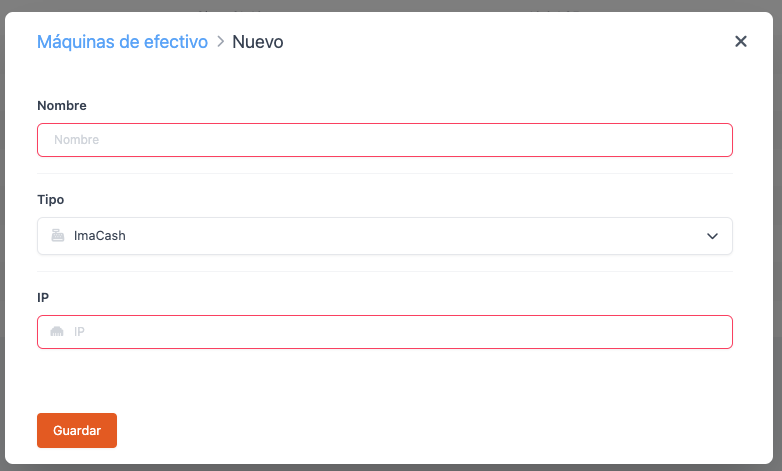
-
Nom : Entrez un nom pour la machine à espèces.
-
Type : Choisissez ImaCash.
-
IP : Saisissez l'adresse IP du serveur où ImaCash est installé.
4. Cliquez sur Enregistrer.
ATTRIBUTION DE LA MACHINE IMACASH À UN CAISSIER
Après avoir créé la machine à espèces ImaCash, assignez-la à un caissier :
1. Allez dans Configuration / CAISSIERS.
2. Modifiez un caissier existant ou créez-en un nouveau.
3. Dans Machine à espèces, sélectionnez la machine à espèces créée.
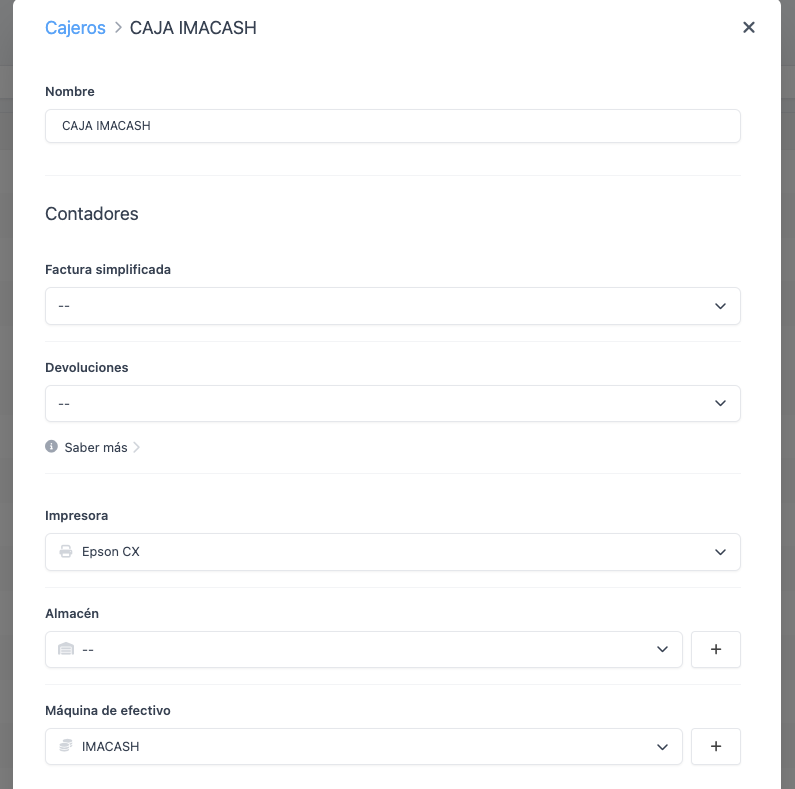
Vous pouvez créer la machine à espèces directement en cliquant sur le bouton .
4. Cliquez sur Enregistrer.
4. COMMENT UTILISER LA MACHINE À ESPÈCES IMACASH DANS L'APPLICATION REVO XEF ?
Encaisser une commande
Pour encaisser une commande avec la machine à espèces ImaCash, il suffit de cliquer sur l'icône de paiement en espèces. À partir de ce moment, Revo XEF se connectera à la machine à espèces pour gérer l'encaissement et, une fois la transaction effectuée, Revo XEF clôturera la commande.
Effectuer un remboursement
Pour effectuer un remboursement d'une commande payée avec la machine à espèces ImaCash, dans l'application Revo XEF, appuyez sur le bouton r et choisissez l'option Historique. Une fois dans l'historique, sélectionnez la commande correspondante et cliquez sur actions rapides (icône des trois points). Dans le menu déroulant, choisissez l'option : Effectuer un remboursement. Une fois confirmé, Revo XEF se connectera à la machine à espèces pour gérer le remboursement.
Effectuer des dépôts d'espèces
Pour effectuer un dépôt d'espèces, dans l'application Revo XEF, appuyez sur le bouton r et choisissez l'option Entrées/Sorties. Sélectionnez l'option Entrée, saisissez un motif et indiquez le montant à déposer, puis confirmez avec . Revo XEF se connectera à la machine à espèces pour gérer le dépôt, et il ne vous restera plus qu'à insérer le montant désiré.
Effectuer des retraits d'espèces
Pour effectuer un retrait d'espèces, dans l'application Revo XEF, appuyez sur le bouton r et choisissez l'option Entrées/Sorties. Sélectionnez l'option Sortie, saisissez un motif et indiquez le montant à retirer, puis confirmez avec . Revo XEF se connectera à la machine à espèces pour gérer le retrait.
5. ÉCRAN DE PAIEMENT
Une fois que nous avons cliqué sur le bouton de paiement en espèces, un écran s’affiche avec les informations suivantes :
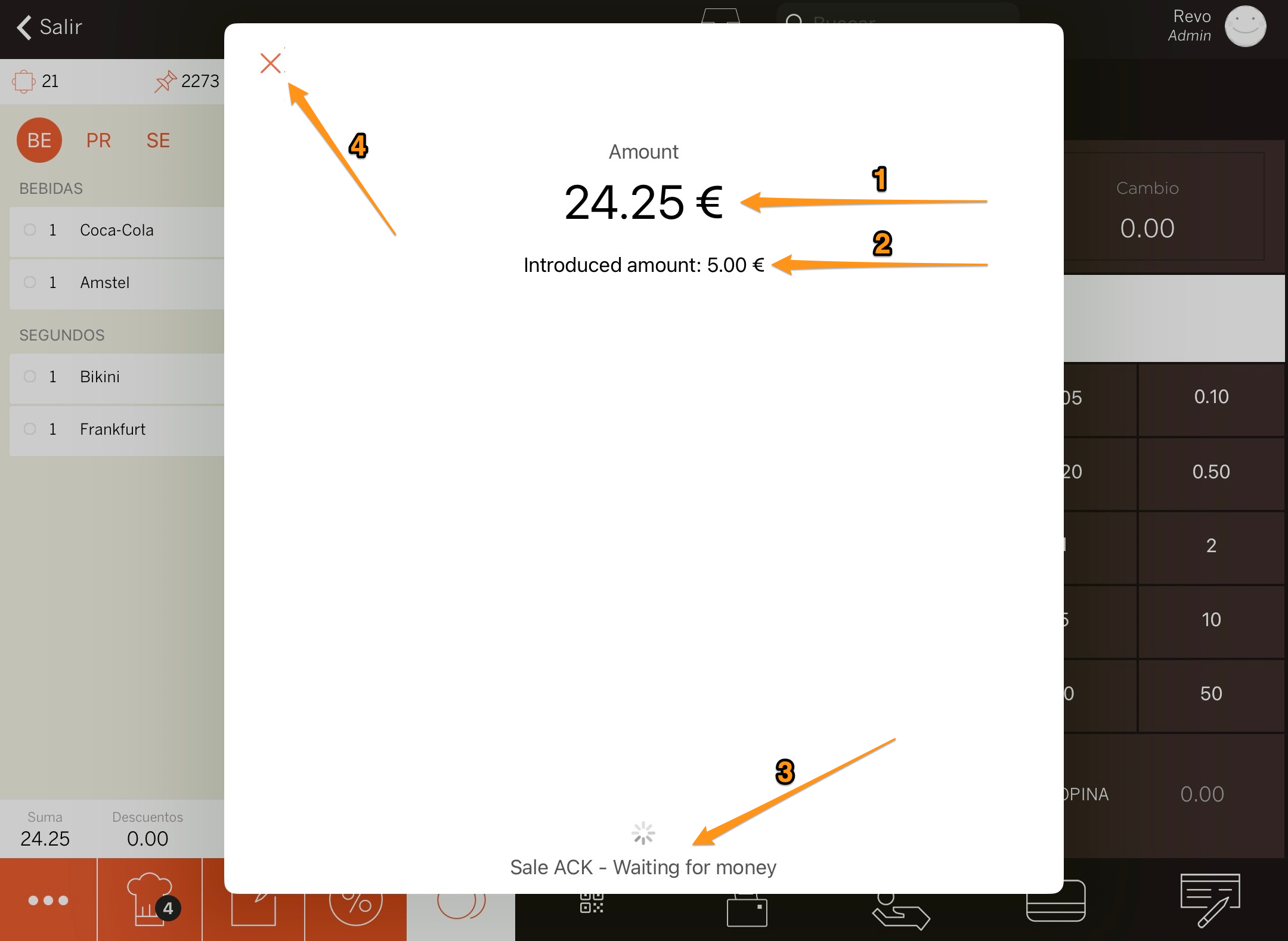
1. Montant total à payer.
2. Montant déjà inséré dans la machine à espèces.
3. État de la machine à espèces.
4. Annuler la transaction en cours. En annulant, le paiement en cours sera annulé et la machine restituera le montant d'espèces déjà inséré.
6. FAQS
Avons-nous un enregistrement des mouvements effectués dans Revo XEF avec une machine à espèces de type ImaCash ?
Oui, des logs d'actions sont disponibles pour chaque opération effectuée pendant l'intégration. Vous pouvez consulter ces mouvements en utilisant la liste "Journal d'activité" dans le back-office de Revo XEF.
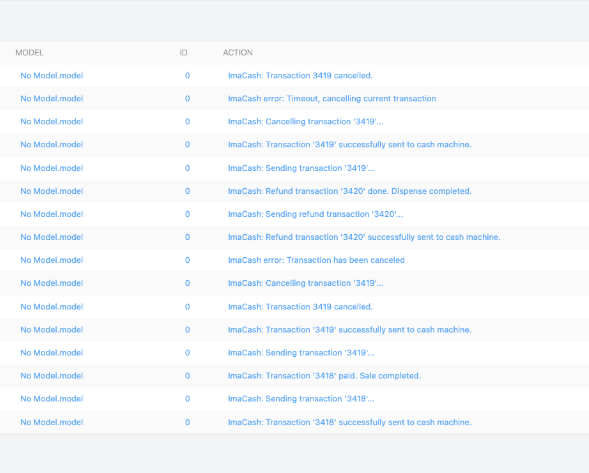
Existe-t-il un moyen de consulter les pièces insérées dans une machine à espèces de type ImaCash ?
Pour l’instant, il est seulement possible de le consulter avec la fenêtre d’ImaCash active.
Dans la configuration générale d’ImaCash, vous devez activer la case suivante :
- Fenêtre de paiement automatique : Affiche automatiquement le formulaire de paiement lors de la réception d’une nouvelle vente.
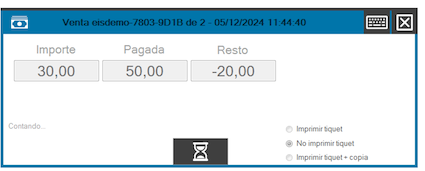
De plus, vous pouvez également activer l'option suivante :
- Fenêtre de paiement secondaire : Affiche un formulaire informatif secondaire pour permettre au client de voir l'opération.

Que se passe-t-il si un montant supérieur à celui à payer est inséré ? La machine rend-elle la monnaie ?
Oui, la machine rend la monnaie à condition qu’elle dispose de suffisamment de pièces et billets. Si un montant supérieur à celui dû est inséré, la machine rendra la différence.
Que se passe-t-il si nous effectuons un remboursement et que la machine n’a pas d’argent ?
Étant donné qu’il s’agit d’un remboursement et que la machine ne dispose pas de suffisamment de monnaie, la transaction sera marquée comme "en attente" dans ImaCash. Dans l'application Revo XEF, nous verrons l’écran "Traitement du remboursement", mais ImaCash notifiera cette insuffisance via ses fenêtres. Il faudra cliquer sur le "x" de la fenêtre Revo XEF pour annuler l’opération, sans quoi la transaction restera dans la file d’attente d’ImaCash. Ensuite, vous devrez recharger la machine et effectuer le remboursement.
Il est important de noter qu’ImaCash n’est pas un tiroir-caisse classique mais un logiciel d’intégration. Il permet d’effectuer de nombreuses actions impossibles avec des tiroirs classiques.
Que se passe-t-il si la machine n’a pas assez de monnaie pour rendre la monnaie ?
Dans tous les cas, ImaCash informera via son écran que l’inventaire est insuffisant. Vous devrez cliquer sur pour confirmer que vous êtes conscient du manque de monnaie. ImaCash traitera alors la transaction, et dans Revo, la vente sera finalisée.
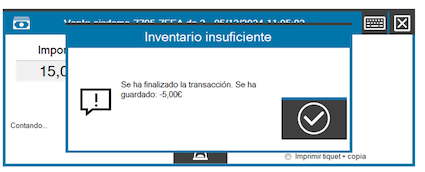
REMARQUE : Pour des cas spécifiques où ImaCash peut détecter une erreur lors de la gestion d'une vente ou d'un remboursement, il est très important d’avoir la fenêtre d’ImaCash visible afin de surveiller ce qui se passe en temps réel.
Pouvons-nous effectuer des opérations telles que consulter le solde de la machine, effectuer des chargements, des vidanges, des rapports d'état, etc. avec une machine à espèces Prosegur ?
Depuis Revo XEF, seules les opérations d'encaissement, de remboursement, d’entrées et de sorties peuvent être effectuées. Les autres opérations peuvent être réalisées via ImaCash. Notez que les opérations effectuées via ImaCash ne seront ni reconnues ni enregistrées par Revo XEF.
Comment puis-je effectuer des opérations via l’écran de la machine à espèces Prosegur ?
REMARQUE : Il est recommandé de toujours maintenir un niveau suffisant de pièces et billets pour rendre la monnaie et éviter des désagréments.
REMARQUE : Les opérations effectuées via ImaCash ne seront pas enregistrées par Revo XEF.
REMARQUE : Vous devez gérer toutes les opérations (ventes, remboursements, entrées et sorties) uniquement depuis l'application Revo XEF, en laissant ImaCash en arrière-plan et en l’utilisant uniquement pour des actions spécifiques liées à la machine à espèces, comme le rechargement, le vidage, etc.
Pour obtenir plus d’informations sur l’utilisation d’ImaCash, vous pouvez contacter l’assistance d’ImaCash.

